
APERÇU - Reader Store : nos impressions de cette nouvelle application
par Martial DucheminPlayStation Vita : Voici notre point de vue sur cet utilitaire made by Sony.
Lorsque nous lançons l'application, nous tombons nez à nez avec une étagère. Sur celle-ci est posé un livre qui explique comment utiliser le tout. C'est ensuite en nous baladant dans les menus que nous remarquons qu'un onglet dirigeant vers le magasin en ligne de Sony n'est pas disponible. Pris de panique, nous nous sommes empressés de lire ce manuel. Mais comment récupérer des bouquins ? En fait, c'est tout simple. Sur le Live Area, et en ouvrant la page de ce Reader Store, une petite note est accrochée affichant "acheter des livres". De ce fait, il faut tapoter sur ce petit bout de papier pour être dirigé vers une page internet.
Oui, vous avez bien lu. Point de PlayStation Store ici, Sony a décidé de changer complètement son système en invitant les utilisateurs à se rediriger vers l'eBook Store de la firme. Une fois le site ouvert, plusieurs ouvrages sont répertoriés ; en passant du manga aux revues, mais aussi aux solutions de jeux vidéo. Afin d'en profiter, il faut créer un compte personnel et choisir le titre de ses rêves. Une fois sélectionné, l'application s'ouvre de nouveau et télécharge ces quelques mégaoctets avant de classer et poser votre achat dans votre ludothèque virtuelle. À partir de ce moment, tout nous est possible. Classer par genre, par type, tout regrouper, mettre en avant certains livres, dévoiler uniquement les tranches, etc.
Plusieurs façons de visualiser le tout s'offrent à nous. Commençons en mode horizontal :
En ayant choisi son manga (ici One Piece), les quelques pages se montrent tout d'abord dans leur intégralité. Impossible alors de lire une quelconque bulle, dû à la petitesse de l'image. Comment faire ? Il suffit de zoomer en faisant glisser deux doigts. Une case devient alors votre écran tout entier. Tournez ensuite une page avec votre index ou utiliser les gâchettes/croix multidirectionnelle pour lire rapidement une œuvre. Tapotez sur les coins pour passer d'une page à l'autre en un clin d’œil... Bref, c'est simple comme bonjour !
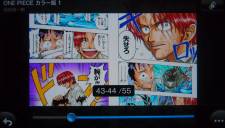


Mode large, zoom et changement de page
Pour la verticale, même combat. En tenant de côté votre machine, l'image se tourne et s'adapte du mieux qu'elle peut sur l’écran. Les manipulations sont alors identiques que pour la partie horizontale.
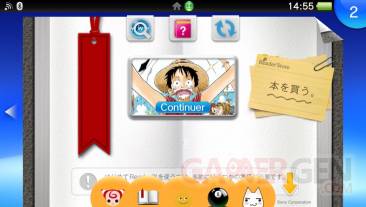
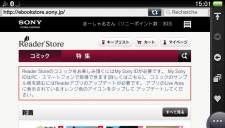
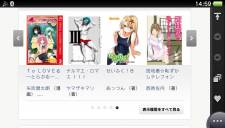






Commenter 7 commentaires
Dans ce cas, c'est pas pour moi. Je garde mon bon vieux Bookr.
Sinon, super test
Vous pourriez changer le titre! On se fait avoir à chaque fois, ce n'est disponible qu'au japon et en japonais!!!!